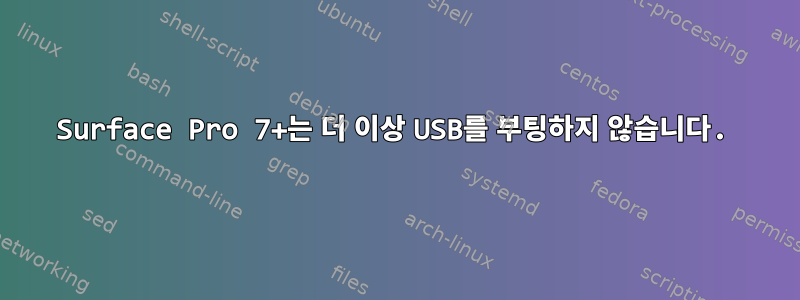
저는 Surface Pro 7+에서 Windows 11 22H2를 실행하고 있습니다. UEFI에서 부팅 순서를 변경하고 Linux USB로 부팅하여 Linux를 듀얼 부팅으로 설치할 수 있었습니다. 그러다가 우분투를 사용하던 중, 우분투에서 통합 카메라를 사용할 수 있게 해주기를 바라는 글을 Surface-Linux에서 발견했습니다. 대신 더 이상 Linux 배포판으로 부팅할 수 없으며 부팅 화면에서 정지됩니다. 이 게시물에 제가 사용한 코드를 붙여넣었지만 성공하지 못했습니다. 비밀번호로 Surface에 들어가야 하는 지점이 나타나지 않았고 컴퓨터를 다시 시작한 다음 Windows를 다시 포맷하고 다시 설치해야 했기 때문입니다.
먼저 패키지 서명에 사용하는 키를 가져와야 합니다.
wget -qO - https://raw.githubusercontent.com/linux-surface/linux-surface/master/pkg/keys/surface.asc \
| gpg --dearmor | sudo dd of=/etc/apt/trusted.gpg.d/linux-surface.gpg
그런 다음 리포지토리 구성을 추가하고 APT를 업데이트할 수 있습니다.
echo "deb [arch=amd64] https://pkg.surfacelinux.com/debian release main" \
| sudo tee /etc/apt/sources.list.d/linux-surface.list
sudo apt update
업데이트 또는 설치 프로세스 중에 "오류 401 권한 없음"이 표시되는 문제가 발생하는 경우 이를 확인하세요.
linux-surface이제 커널과 해당 종속성을 설치할 수 있습니다 .
sudo apt install linux-image-surface linux-headers-surface libwacom-surface iptsd
중요: iptsd이 글을 쓰는 시점에서는 최신 LTS 릴리스(Debian 11 및 Ubuntu 22.04)만 지원됩니다. 이전 버전을 사용 중이고 위 명령이 실패하는 경우 iptsd해당 버전에서 제거하십시오. 커널 드라이버를 통해 기본 단일 터치를 계속 사용할 수 있지만 멀티터치와 스타일러스는 작동하지 않습니다.
그런 다음 보안 부팅 키를 설치할 수 있습니다. 이는 linux-surface보안 부팅을 비활성화하지 않고도 커널이 부팅할 수 있도록 커널에 서명하는 데 사용되는 키를 부트로더로 가져옵니다 .
sudo apt install linux-surface-secureboot-mok
이 패키지는 터미널에 지침을 인쇄합니다. 이를 놓치면 재부팅하라는 메시지가 표시됩니다. 그러면 재부팅 후 파란색 메뉴(MokManager)가 팝업되어 키 등록 여부를 묻는 창이 뜹니다. 인터페이스에서 요청하면 확인/예를 클릭하여 비밀번호를 확인하고 입력합니다. MokManager에는 QWERTY 키보드 레이아웃이 필요하므로 이에 따라 입력을 조정해야 할 수도 있습니다. 메뉴를 놓치거나 실수로 잘못된 옵션을 선택한 경우 (완전히) 제거한 다음 패키지를 다시 설치하고 재부팅하여 메뉴를 다시 실행할 수 있습니다.
이는 Debian 파생 제품이 기본적으로 보안 부팅을 지원하는 경우에만 작동합니다. 그렇지 않은 경우 distro의 wiki를 참조하여 distro/stock 커널에 대한 보안 부팅을 먼저 설정하십시오. 또한 지금은 이 패키지 설치를 건너뛰고 설정이 완료된 후에만 설치하는 것이 좋습니다.
이 linux-surface커널은 배포판에서 제공하는 기본 커널과 함께 설치됩니다. 이렇게 하면 문제가 발생할 경우 사용할 수 있는 백업 커널이 있습니다. 부트로더는 기본적으로 커널을 선택하지만 인식되도록 구성을 업데이트해야 합니다.
답변1
방금 같은 문제에 직면했고 Ventoy를 사용하여 우분투를 설치할 수 있었습니다. Ventoy를 설치하세요.여기. 설치 지침을 따르고 "GPT 파티션 테이블"을 선택하고 ISO를 USB에 복사하는 것을 잊지 마십시오. 그런 다음 USB를 부팅하고 linux.iso, "Grub2 install"을 선택하십시오.


